블루투스는 다양한 프로파일을 지원해서 다양한 입출력 장치와 연결할 수 있도록 개발된 무선 규격입니다. 데이터 통신, 모뎀 연결, 프린터 연결, 팩스 연결, 키보드, 마우스, 조이스틱, 프리젠터, 핸드폰 헉헉... 엄청난 규격을 지니고 있조.
이번에는 그런 어려운 것을 이야기하자는 건 아니고 그냥 블루투스로 음악을 듣는 방법과 그 음질까지 마구 셋팅하는 그런 방법을 이야기해볼까 합니다.
우선 음악 감상용으로 사용할 블루투스 프로그램은 블루소레일 2.3.0,0입니다. 이외에도 프리웨어인 1.6.x.x와 최신 버전으로 VoIP를 지원하는 3.2.x.x 가 있습니다만, 그래픽이나 이미지가 조금 다를 뿐 사용 방법이 완전하게 동일하기 때문에 이것을 기준으로 이야기하겠습니다.
왜 블루투스 프로그램으로 유명한 것중 하나인 도시바 블루투스 스택이 아닌 블루소레일인가? 그것은 이유가 있습니다.
우선 첫번째로 블루소레일은 MP3 코덱으로 인코딩해서 보내줄 수 있습니다. 블루투스는 오디오 전송을 위해서 SBC / MP3 코덱을 지원합니다만, 도시바 스택은 SBC만 지원합니다. 블루소레일은 선택적으로 고를 수 있죠.
두번째로 블루소레일은 AVRCP, 즉 리모컨 기능을 완벽하게 지원합니다. 제가 테스트해본 결과 곰플레이어/곰오디오 등의 일부 어플리케이션을 제외하고 푸바, WMP, iTunes, KMPlayer 등에서 아주 잘 됩니다. 그러나 도시바 스택은 몇가지 프로그램. WMP, iTunes, SonicStage 등에서만 지원하기 때문에 불편함이 많습니다.
자, 이런 두 가지 이유로 저는 블루소레일을 통해서 음악을 듣습니다.
그런데 저 블루소레일로 음악을 MP3로 듣는 과정에는 몇가지 설정이 필요합니다. 하나하나 순서대로 설명드리도록 하죠,
그럼 시작해 보겠습니다.
1. 블루투스 헤드셋을 페어링하기
이것은 모두 다 아시리라 생각합니다만, 혹시 모르니...
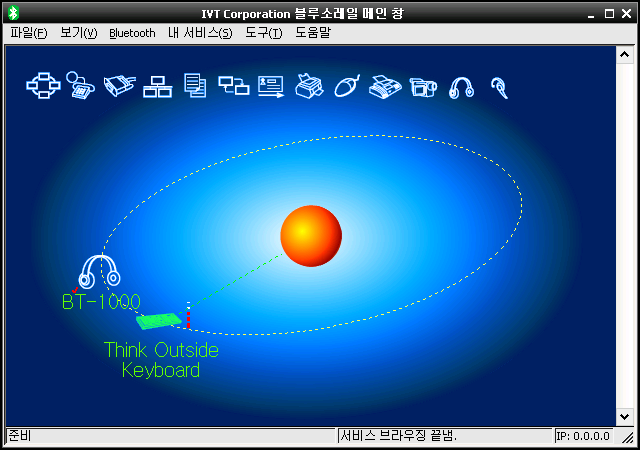
<블루소레일 메인 화면>
자, 이 메인 화면에서 가운데 빨간 구슬(?)을 눌러줍니다. 그럼 기기들이 검색되고 그 중 여러분이 쓰실 헤드셋이 있을 겁니다. 제 경우에는 지금 블루투스 헤드셋과 키보드가 떠있군요.
이제 페어링을 해보도록 하겠습니다.
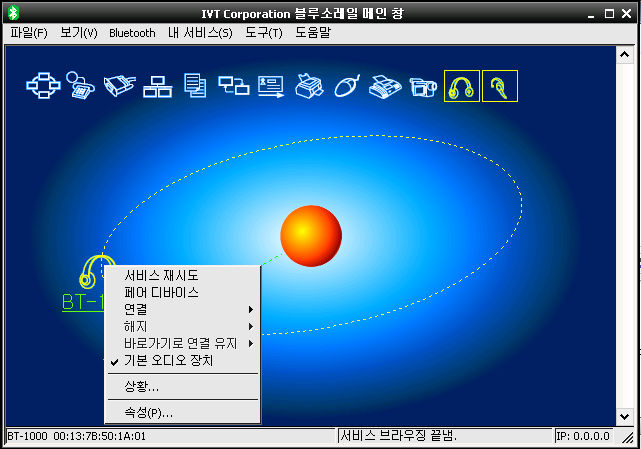
<헤드셋 우클릭 메뉴>
헤드셋을 우클릭하면 위 정보가 나오는데 여기에서 페어 디바이스를 선택합니다. 물론 이때 헤드셋은 페어링 가능 상태여야겠죠? 헤드셋의 메뉴얼을 참조해서 페어링 상태로 만드세요!
그럼 다음 화면이 나올 겁니다.
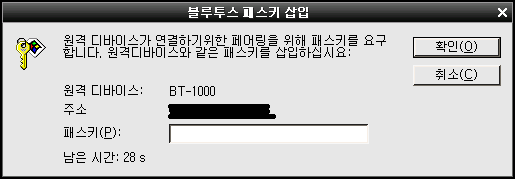
<블루투스 패스키 입력>
대부분 헤드셋은 0000인 경우가 많습니다만, 간혹 변태가 있으니 메뉴얼 역시 보세요. 0000 아닌 걸 본 건 소니꺼 밖에 제 여태 경험상 없었습디만.
2. 코덱 우선 순위 조정
그럼 이제 클릭하면 헤드셋 아이콘이 있죠?
거기에서 우 클릭하시면 구성 메뉴가 나옵니다.
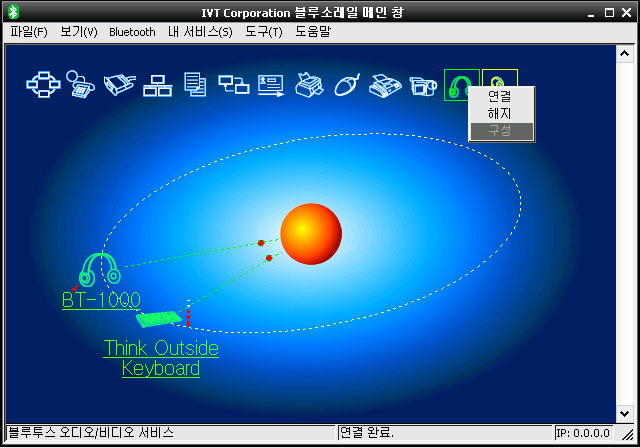
<헤드셋 우클릭 메뉴>
위는 캡춰가 잘못된 겁니다. 위와 같이 헤드셋이 연결된 다음에는 구성 메뉴가 비활성되어서 고칠 수 없어요. 연결 전에 구성을 고쳐주셔야 합니다.
구성을 눌러주면 다음 메뉴가 뜨죠.
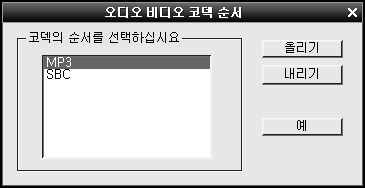
<오디오 코덱 순서 변경>
여기서 MP3를 고르고 올리기 해서 맨 위로 고른 다음 예를 눌러주시면 됩니다. 이 화면은 MP3가 위로 있는데 원래는 SBC가 위에 있을 겁니다.
3. MP3 코덱 설치
자, 여기까지 됐으면 셋팅은 끝! 하고 기뻐하실진 모르곘지만 아직 아닙니다. 이 MP3 코덱은 프라운호퍼 IIS MPEG Layer-3 Professional Codec을 필요로 합니다. 통합 코덱 팩 등에 보통 포함되어 있지만, UMPC에 그걸 까는 경우는 적을테니 코덱도 함께 올립니다. 이 zip 파일을 아무 폴더에 압축을 풀고 나면 2개의 파일이 나옵니다.
그중 fhg.inf 파일에서 우 클릭을 하여 "설치"를 선택하시면 설치가 됩니다.
여기까지 왔으면 코덱도 설치되었고, 이제 음악을 들으시면 됩니다. 다만 CPU 자원을 어느 정도 먹기 때문에 음악 감상 말고 동영상 감상에는 애로사항이 있을테니 주의하세요! 허나, 요즘의 빠른 CPU에서는 문제 없을 겁니다!
이번에는 그런 어려운 것을 이야기하자는 건 아니고 그냥 블루투스로 음악을 듣는 방법과 그 음질까지 마구 셋팅하는 그런 방법을 이야기해볼까 합니다.
우선 음악 감상용으로 사용할 블루투스 프로그램은 블루소레일 2.3.0,0입니다. 이외에도 프리웨어인 1.6.x.x와 최신 버전으로 VoIP를 지원하는 3.2.x.x 가 있습니다만, 그래픽이나 이미지가 조금 다를 뿐 사용 방법이 완전하게 동일하기 때문에 이것을 기준으로 이야기하겠습니다.
왜 블루투스 프로그램으로 유명한 것중 하나인 도시바 블루투스 스택이 아닌 블루소레일인가? 그것은 이유가 있습니다.
우선 첫번째로 블루소레일은 MP3 코덱으로 인코딩해서 보내줄 수 있습니다. 블루투스는 오디오 전송을 위해서 SBC / MP3 코덱을 지원합니다만, 도시바 스택은 SBC만 지원합니다. 블루소레일은 선택적으로 고를 수 있죠.
두번째로 블루소레일은 AVRCP, 즉 리모컨 기능을 완벽하게 지원합니다. 제가 테스트해본 결과 곰플레이어/곰오디오 등의 일부 어플리케이션을 제외하고 푸바, WMP, iTunes, KMPlayer 등에서 아주 잘 됩니다. 그러나 도시바 스택은 몇가지 프로그램. WMP, iTunes, SonicStage 등에서만 지원하기 때문에 불편함이 많습니다.
자, 이런 두 가지 이유로 저는 블루소레일을 통해서 음악을 듣습니다.
그런데 저 블루소레일로 음악을 MP3로 듣는 과정에는 몇가지 설정이 필요합니다. 하나하나 순서대로 설명드리도록 하죠,
그럼 시작해 보겠습니다.
1. 블루투스 헤드셋을 페어링하기
이것은 모두 다 아시리라 생각합니다만, 혹시 모르니...
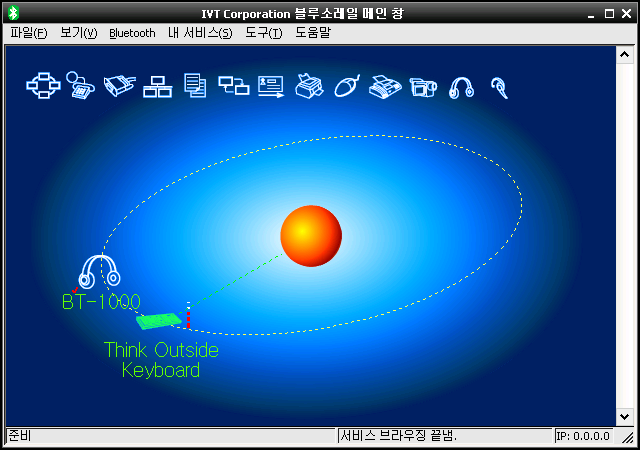
<블루소레일 메인 화면>
자, 이 메인 화면에서 가운데 빨간 구슬(?)을 눌러줍니다. 그럼 기기들이 검색되고 그 중 여러분이 쓰실 헤드셋이 있을 겁니다. 제 경우에는 지금 블루투스 헤드셋과 키보드가 떠있군요.
이제 페어링을 해보도록 하겠습니다.
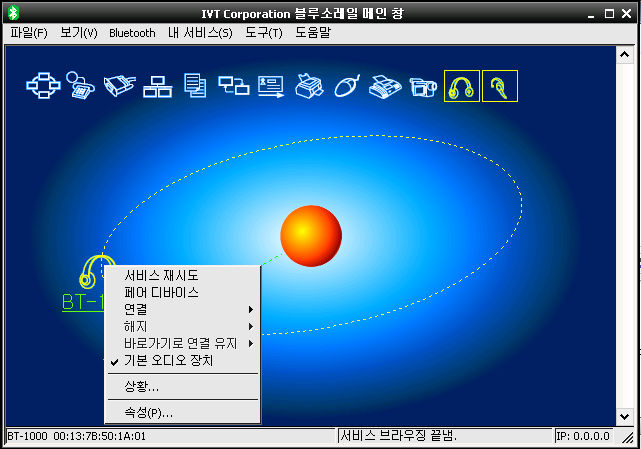
<헤드셋 우클릭 메뉴>
헤드셋을 우클릭하면 위 정보가 나오는데 여기에서 페어 디바이스를 선택합니다. 물론 이때 헤드셋은 페어링 가능 상태여야겠죠? 헤드셋의 메뉴얼을 참조해서 페어링 상태로 만드세요!
그럼 다음 화면이 나올 겁니다.
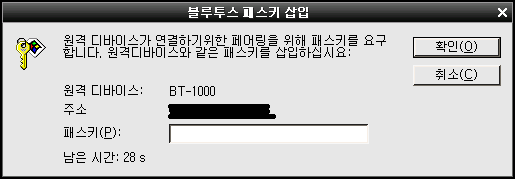
<블루투스 패스키 입력>
대부분 헤드셋은 0000인 경우가 많습니다만, 간혹 변태가 있으니 메뉴얼 역시 보세요. 0000 아닌 걸 본 건 소니꺼 밖에 제 여태 경험상 없었습디만.
2. 코덱 우선 순위 조정
그럼 이제 클릭하면 헤드셋 아이콘이 있죠?
거기에서 우 클릭하시면 구성 메뉴가 나옵니다.
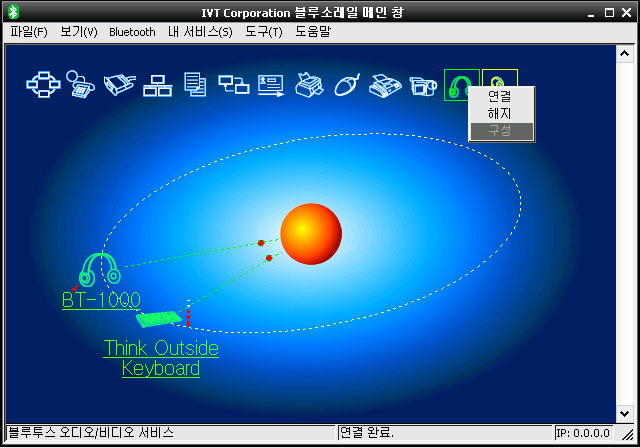
<헤드셋 우클릭 메뉴>
위는 캡춰가 잘못된 겁니다. 위와 같이 헤드셋이 연결된 다음에는 구성 메뉴가 비활성되어서 고칠 수 없어요. 연결 전에 구성을 고쳐주셔야 합니다.
구성을 눌러주면 다음 메뉴가 뜨죠.
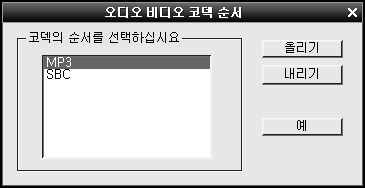
<오디오 코덱 순서 변경>
여기서 MP3를 고르고 올리기 해서 맨 위로 고른 다음 예를 눌러주시면 됩니다. 이 화면은 MP3가 위로 있는데 원래는 SBC가 위에 있을 겁니다.
3. MP3 코덱 설치
자, 여기까지 됐으면 셋팅은 끝! 하고 기뻐하실진 모르곘지만 아직 아닙니다. 이 MP3 코덱은 프라운호퍼 IIS MPEG Layer-3 Professional Codec을 필요로 합니다. 통합 코덱 팩 등에 보통 포함되어 있지만, UMPC에 그걸 까는 경우는 적을테니 코덱도 함께 올립니다. 이 zip 파일을 아무 폴더에 압축을 풀고 나면 2개의 파일이 나옵니다.
그중 fhg.inf 파일에서 우 클릭을 하여 "설치"를 선택하시면 설치가 됩니다.
여기까지 왔으면 코덱도 설치되었고, 이제 음악을 들으시면 됩니다. 다만 CPU 자원을 어느 정도 먹기 때문에 음악 감상 말고 동영상 감상에는 애로사항이 있을테니 주의하세요! 허나, 요즘의 빠른 CPU에서는 문제 없을 겁니다!
'컴퓨터주제 > 블루투스' 카테고리의 다른 글
| 블루투스 헤드셋, 어떤 제품이 좋을까? (4) | 2009.11.25 |
|---|---|
| 블루투스로 음악을 들어볼까? (4) | 2008.08.02 |
| 블루투스로 음악을 들어보자 - MP3 코덱의 충돌 (1) | 2008.02.06 |
| 블루투스로 음악을 들어보자 - 음질 설정하기 (0) | 2007.08.16 |
 l3codecp_v3.4.0.zip
l3codecp_v3.4.0.zip


